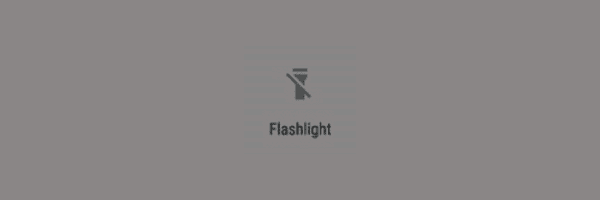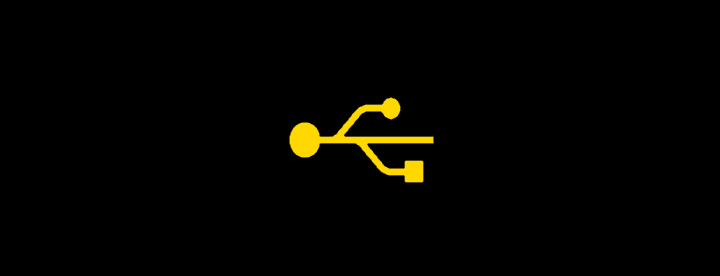Hard & Soft Reset Droid Turbo
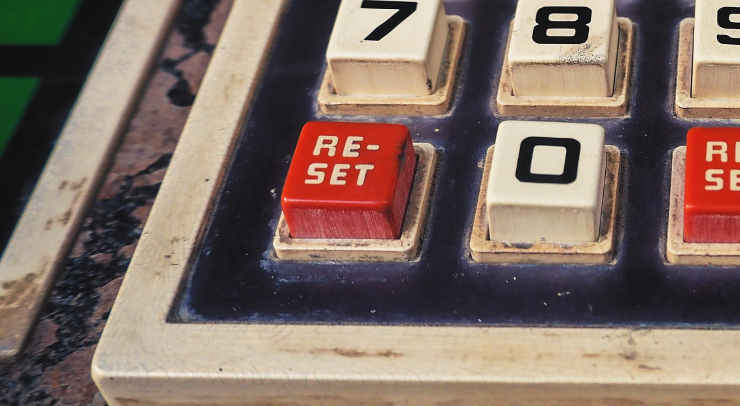
Yksityiskohtaiset vaiheet tehdasasetusten palauttamiseen Motorola Droid Turbo -älypuhelimessa.
Opi siirtämään valokuvia tai videoita Motorola Droid Turbosta tietokoneellesi, jotta voit tarkastella tai hallita niitä tietokoneellasi.
Ennen kuin aloitat nämä vaiheet, saatat joutua lataamaan ja asentamaan Motorola USB -ajurit Windowsille. Mac-käyttäjät saattavat haluta käyttää Android File Transferia .
Liitä laite tietokoneeseen mukana tulevalla USB-kaapelilla.
Liu'uta ilmoitusalue alas vetämällä sitä aloitusnäytön yläreunasta.
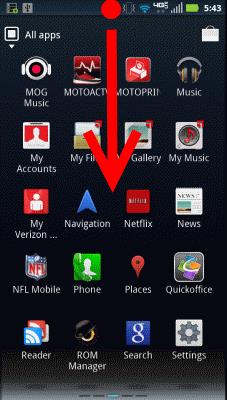
Tuo asetukset näkyviin napauttamalla USB-kuvaketta.
Valitse " Medialaite (MTP) ". Droid Turbo kiinnittyy tietokoneeseesi. se näkyy " XT1254 " kohdassa " Tietokone " Windowsissa tai " Finder " Mac OS X:ssä.
Avaa " XT1254 " -vaihtoehto ja sitten " DCIM " > " Valokuva " kuville. Avaa " DCIM " > " Video " videoita varten.
Vedä ja pudota kohteita Kamera-kansiosta haluamaasi paikkaan tietokoneellasi. Haluan kopioida omani Windowsin Kuvat- ja Videot-kansioihin.
Olet onnistuneesti siirtänyt kuvia ja videoita Droid Turbosta tietokoneellesi. Varmista, että poistat laitteen kunnolla ennen kaapelin irrottamista.
Yksityiskohtaiset vaiheet tehdasasetusten palauttamiseen Motorola Droid Turbo -älypuhelimessa.
Kuinka poistaa SIM- ja SD-korttikelkka Motorola Droid Turbo -älypuhelimesta.
Kaksi tapaa kytkeä taskulamppu päälle tai pois päältä Motorola Droid Turbo -älypuhelimessa.
Kuinka yhdistää Motorola Droid Turbo tietokoneeseen ja siirtää valokuvia ja videoita.
Kun olet roottannut Android-puhelimesi, sinulla on täydet järjestelmän käyttöoikeudet ja voit suorittaa monenlaisia sovelluksia, jotka vaativat root-oikeudet.
Android-puhelimesi painikkeet eivät ole vain äänenvoimakkuuden säätämiseen tai näytön herättämiseen. Muutamalla yksinkertaisella säädöllä niistä voi tulla pikanäppäimiä nopeaan valokuvan ottamiseen, kappaleiden ohittamiseen, sovellusten käynnistämiseen tai jopa hätätoimintojen aktivoimiseen.
Jos unohdit kannettavan tietokoneesi töihin ja sinulla on kiireellinen raportti lähetettävänä pomollesi, mitä sinun pitäisi tehdä? Käytä älypuhelintasi. Vielä hienostuneempaa on muuttaa puhelimesi tietokoneeksi, jolla voit tehdä useita asioita samanaikaisesti helpommin.
Android 16:ssa on lukitusnäytön widgetit, joilla voit muuttaa lukitusnäyttöä haluamallasi tavalla, mikä tekee lukitusnäytöstä paljon hyödyllisemmän.
Androidin kuva kuvassa -tilan avulla voit pienentää videota ja katsoa sen kuva kuvassa -tilassa, jolloin voit katsoa videota toisessa käyttöliittymässä, jotta voit tehdä muita asioita.
Videoiden muokkaaminen Androidilla helpottuu tässä artikkelissa lueteltujen parhaiden videonmuokkaussovellusten ja -ohjelmistojen ansiosta. Varmista, että sinulla on kauniita, taianomaisia ja tyylikkäitä kuvia jaettavaksi ystävien kanssa Facebookissa tai Instagramissa.
Android Debug Bridge (ADB) on tehokas ja monipuolinen työkalu, jonka avulla voit tehdä monia asioita, kuten etsiä lokeja, asentaa ja poistaa sovelluksia, siirtää tiedostoja, roottata ja flashata mukautettuja ROM-levyjä sekä luoda laitteiden varmuuskopioita.
Automaattisesti napsauttavien sovellusten ansiosta sinun ei tarvitse tehdä paljoa pelatessasi pelejä, käyttäessäsi sovelluksia tai suorittaessasi laitteella olevia tehtäviä.
Vaikka mitään taikakeinoa ei olekaan, pienet muutokset laitteen lataus-, käyttö- ja säilytystavoissa voivat hidastaa akun kulumista merkittävästi.
Puhelin, jota monet ihmiset rakastavat juuri nyt, on OnePlus 13, koska siinä on erinomaisen laitteiston lisäksi myös ominaisuus, joka on ollut olemassa jo vuosikymmeniä: infrapunatunnistin (IR Blaster).